时间:2016-02-15 13:33 来源: 我爱IT技术网 编辑:52追风
欢迎您访问我爱IT技术网,今天小编为你分享的PS教程是:【PS给肖像摄影 后期磨皮调色】,下面是详细的讲解!
PS给肖像摄影 后期磨皮调色
和大家分享,简单几步PS,搞定肖像摄影高精度的磨皮调色处理。 原图较耐看的原因是色彩饱满、真实细腻,一如你日常生活所见到的那样、所接触的那样亲切。画面一个隔着十万八千里的外国妞,与你产生着隔离的美感。 世界上最美的东西却只有两种:一种是你想象中的;另一种是你创造的。除此之外,都没有这样的美。后期刚好兼收并蓄,用自己的创造实现自己的想象。也许这一刻并不如你感受的耐看,但在接近完美的路上,我们又近了一步。
原图

效果图 第一步: 打开图像,拷贝图层,得到图层1,执行滤镜/模糊/高斯模糊命令,添加黑色图层蒙板后,使用白色画笔涂抹需要磨皮的区域。
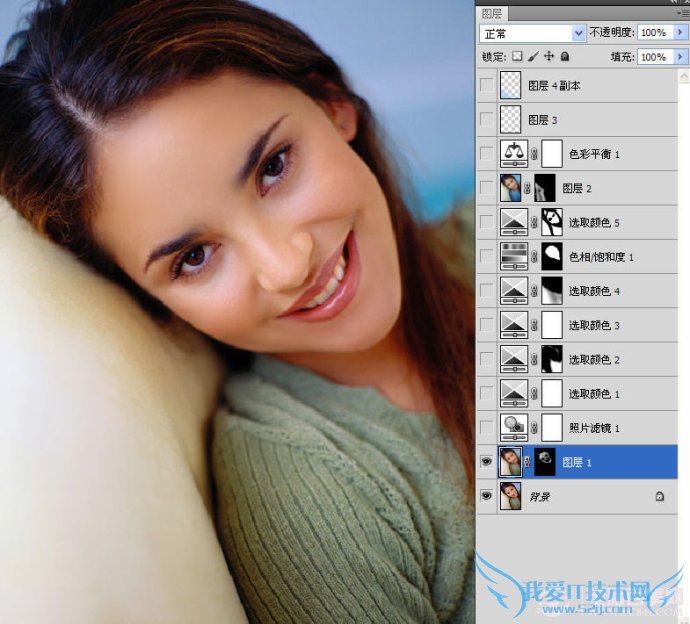 第二步:
执行照片滤镜,选择冷色滤镜,比如说绿色,再设置图层模式色相,不透明度49%。
第二步:
执行照片滤镜,选择冷色滤镜,比如说绿色,再设置图层模式色相,不透明度49%。



 第八步:
在画面右下角添加反光光线,选择淡蓝色到透明渐变,图层模式滤色。
第八步:
在画面右下角添加反光光线,选择淡蓝色到透明渐变,图层模式滤色。
 最终效果:
最终效果:

关于PS给肖像摄影 后期磨皮调色的机友互动如下:
相关问题:
答: >>详细
相关问题:
答: >>详细
相关问题:
答: >>详细
- 评论列表(网友评论仅供网友表达个人看法,并不表明本站同意其观点或证实其描述)
-
